My Faster PC 6.6 Công cụ tăng tốc máy tính
My Faster PC là phần mềm cung cấp cho người dùng nhiều công cụ hữu hiệu để bảo trì máy tính cũng như cải thiện hiệu suất tổng thể của nó.
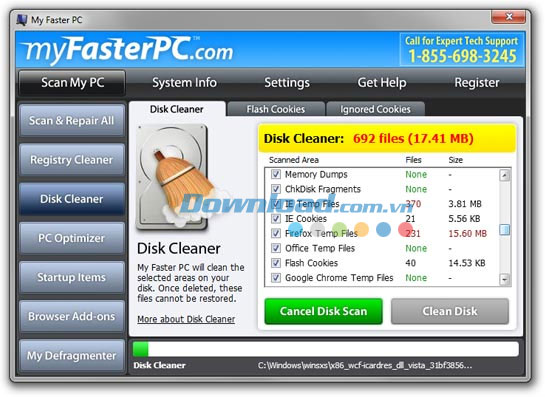
Tính năng chính:
Dọn dẹp tập tin và ổ đĩa
Disk Cleaner là một trong những công cụ hữu ích được tích hợp trong My Faster PC. Nó sẽ giúp người dùng dọn dẹp ổ cứng, giải phóng không gian ổ đĩa và tăng hiệu suất cho hệ thống. Bên cạnh đó, nó còn quét tập tin tạm, bộ nhớ cache trình duyệt, các mục được xóa, tập tin cookie và các khu vực khác để tìm ra file có thể xóa. Mọi ứng dụng sẽ chạy nhanh hơn nhờ giải phóng tập tin tạm hoặc cache khỏi máy tính. Hệ thống có thể chạy tốt hơn mà không có nhiều mục tạm thời. Phần cứng hoạt động tốt hơn nhờ có nhiều không gian trống hơn.
Bạn có thể chạy Disk Cleaner một lần một tháng để đạt được hiệu suất tối ưu nhưng vẫn lên lịch trình khởi chạy thường xuyên nếu cần thiết. Ngoài ra, công cụ này còn có một số tính năng nâng cao như: dọn dẹp và quản lý tập tin cookie flash.
Những dữ liệu dưới đây sẽ được dọn dẹp:
- Tập tin tạm được lưu trữ bởi Windows.
- Tập tin tạm được lưu trữ bởi các chương trình mà hiện tại người dùng đang sử dụng.
- Xóa bất cứ tập tin nào được di chuyển vào thùng rác.
- Danh sách các tài liệu được truy cập gần đây trong Start Menu.
- Khu vực lưu trữ các ứng dụng tiêu thụ nhiều dung lượng bộ nhớ.
- Phân mảnh tập tin bị mất được phát hiện trong khi kiểm tra lỗi ổ đĩa.
- Khu vực lưu trữ hình ảnh, tập tin tạm, trang web trên Internet Explorer, Google Chrome, Safari.
- Tập tin cookie được tạo ra bởi Internet Explorer hay Adobe Flash
- Khu vực lưu trữ tập tin tạm cho Microsoft Office.
- Tập tin tạm và được lưu trữ cho các chương trình Java, Google Earth.
- Tập tin tạm được lưu khi cập nhật phần cứng Apple.
- Tập tin tạm được lưu bởi bộ cài đặt thiết bị Appple hay Microsoft SilverLight.
- Tập tin tạm được lưu bởi iTunes.
- Phím tắt bị hỏng.
Tối ưu hóa các cài đặt Windows được ẩn
PC Optimizer sẽ tìm kiếm các thiết lập mà có thể được tinh chỉnh để cải thiện hiệu suất và tốc độ cho máy tính. Nhiều thiết lập này ẩn sâu trong Control Panel hoặc Windows registry. My Faster PC sẽ tự động kiểm tra cấu hình của bạn để xem nếu có thể điều chỉnh bất kỳ cài đặt nào nhằm tăng hiệu suất.
Bạn có thể nhận được một tốc độ nhanh chóng sau khi sử dụng PC Optimizer, nhưng kết quả sẽ thay đổi dựa trên hệ điều hành, hiệu suất tổng thể của phân cứng, vv. Nếu máy tính đã cũ thì bạn có thể thử tính năng “Reduce Visual Effects” để giảm tài nguyên được sử dụng bởi Windows Explorer. Một vài thay đổi sẽ không hoạt động cho đến khi bạn khởi động lại máy tính.

Quét và dọn dẹp Windows registry
My Faster PC chứa một công cụ dọn dẹp registry hữu hiệu để giúp bạn tìm kiếm và sửa chữa bất cứ vấn đề nào phát sinh trong Windows Registry. Đây là một nơi lưu trữ mọi thiết lập, cấu hình, liên kết và mối quan hệ cho tất cả chương trình trên máy tính. Những vấn đề xảy ra ở đây có thể ảnh hưởng lên toàn bộ hệ thống, gây ra hư hỏng, lỗi hay gặp một số sự cố khác.
Công cụ Registry Cleaner được thiết kế để tìm kiếm một loạt vấn đề trong registry. Chúng ta có thể tìm kiếm những mục không hợp lệ (nơi các chương trình có thể tham chiếu hoặc liên kết đến những mục không còn tồn tại), CLSID bị hỏng, vv. Ngoài ra, nó còn giúp bạn kiểm tra mọi vấn đề mà được phát hiện.
Đối với những hệ thống cũ hơn, việc dọn dẹp registry rất quan trọng để duy trì hiệu suất và sự ổn định cho hệ thống. Cho dù điều này không quan trọng đối với các hệ điều hành hiện đại như Windows, những nó vẫn có thể dọn dẹp registry và gỡ bỏ các mục không hợp lệ một cách thường xuyên.
Phân tích và chống phân mảnh ổ cứng
Qua thời gian, ổ cứng của bạn có thể gặp phải vấn đề bị phân mảnh, làm cho dữ liệu được lưu trong đó bị sắp xếp một cách lộn xộn. Quá trình chống phân mảnh sẽ phân loại lại dữ liệu về trạng thái ban đầu nhằm cung cấp một hiệu suất nhanh hơn cho ổ đĩa.
My Defragmenter sẽ được lên lịch trình để khởi chạy một cách tự động ngay khi bạn cài đặt My Faster PC. Các thiết lập mặc định sẽ lên lịch khởi chạy công cụ này 3 tháng một lần khi máy tính tắt. Ngoài ra, để chạy My Defragmenter một cách thủ công, chỉ cần nhấn nút “Open My Defragmenter” và nhấn “Analyze” hoặc “Repair” để chống phân mảnh theo yêu cầu. Bên cạnh đó, người dùng có thể thay đổi Scheduler để chạy vào khoảng thời gian khác trong khi khởi động hoặc tắt máy tính.
Quản lý các chương trình khởi động
Các mục khởi động trong My Faster PC sẽ cho phép bạn xem trước và thay đổi những chương trình nào nên tự tải khi máy tính khởi động. Những chương trình đó luôn xuất hiện ngay khi máy tính bật (chẳng hạn như phần mềm diệt virus, dịch vụ tin nhắn tức thời, vv). Bằng cách vô hiệu hóa các mục khởi động không mong muốn, bạn có thể giải phóng bộ nhớ và tăng hiệu suất.
Nếu máy tính khởi động chậm hơn trước kia, bạn nên cải thiện tốc độ cho nó. Chỉ cần mở công cụ Startup Item và cho phép My Faster PC quản lý tất cả các mục khởi động cho bạn. Hoặc, quản lý chúng một cách thủ công và lựa chọn chương trình nào nên được kích hoạt, vô hiệu hóa, vv.
Hơn hữa, bạn có thể sử dụng tính năng trì hoãn các chương trình khởi động có trong My Faster PC. Nó sẽ cho phép bạn giữ lại tất cả mục khởi động và khởi chạy nó sau. Nhờ đó, giúp máy tính chạy nhanh hơn và bạn có thể quản lý những mục khởi động nào đang tải trên giao diện pop-up của mình.
Quản lý add-on của trình duyệt
Công cụ này cho phép bạn xem xét mỗi thanh công cụ và add-on được tải bởi Internet Explorer. Bằng cách vô hiệu hóa các add-on không mong muốn, Internet Explorer sẽ mở và tải trang nhanh chóng, do đó cung cấp một trải nghiệm lướt web thoải mái. Hơn hết, My Faster PC sẽ hiển thị các thiết lập được đề xuất đối với những add-on phổ biến để giúp bạn dễ dàng vô hiệu hóa những mục mình không cần.
Thanh công cụ, phần mở rộng, đối tượng trợ giúp trình duyệt và các add-on khác thường được thêm vào khi bạn cài đặt phần mềm. Một trong số chúng là hữu ích mà được sử dụng hàng ngày. Tuy nhiên, cũng có nhiều add-on không cần thiết và làm cản trở đến tốc độ khởi chạy trình duyệt. Vì vậy, hãy loại bỏ những cái không cần thiết và chỉ giữ lại add-on mà mình thực sự cần dùng đến.
Để sử dụng công cụ này, chỉ cần nhấn chuột vào nút “Browser Add-ons”. Di chuột lên danh sách để tìm những mục mà mình muốn giữ kích hoặc hoặc vô hiệu hóa các mục mà bạn không cần. My Faster PC sẽ cung cấp những đề xuất và mô tả cho các add-on trình duyệt phổ biến. Thậm chí, bạn có thể tự động hóa quá trình và để cho My Faster PC quản lý add-on giúp bạn.
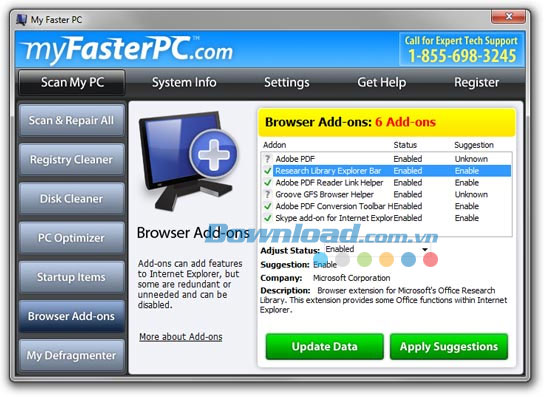
Kiểm tra các bản cập nhật
My Faster PC sẽ giúp người dùng dễ dàng kiểm tra các bản cập nhật quan trọng trong Windows. Chỉ cần truy cập phần System Info và nhấn “Check for Updates”. Microsoft thường cung cấp các bản vá lỗi, bảo mật và cập nhật quan trọng thường xuyên. Nếu bạn hiện tại không sử dụng các bản cập nhật, thì đây là một bước quan trọng để đảm bảo độ bảo mật cho hệ thống cũng như sửa chữa các lỗi đã được biết tới.
Nếu bạn sử dụng Windows Vista/7/8 thì hệ thống nên tự động kiểm tra các bản update. Cho dù bạn đang sử dụng phiên bản nào của Windows, thì hãy ghi nhớ bật các bản update tự động hoặc tự kiểm tra theo định kỳ.
Bé Ngoan
- Phát hành:
- Version: 6.6
- Sử dụng: Dùng thử
- Dung lượng: 5,2 MB
- Lượt xem: 3.308
- Lượt tải: 3.138
- Ngày:
- Yêu cầu: Windows 2000/XP/2003/Vista/7



























